
- •Лабораторная работа № 1. Устройство персонального компьютера.
- •Системный блок
- •Монитор (дисплей)
- •Клавиатура
- •Манипулятор “мышь”
- •Принтер
- •Гибкие и жесткие диски
- •Практическая часть
- •Лабораторная работа № 2. Клавиатура. Группы клавиш
- •Основная клавиатура
- •Клавиши для выбора команд Windows 95
- •Клавиши курсора
- •Дополнительная цифровая клавиатура
- •Лабораторная работа № 3. Операционная система Windows 95. Назначение Windows.
- •Основной экран Windows.
- •1. Использование мыши
- •2. Содержимое рабочего стола
- •Главное меню Windows.
- •Окна в Windows.
- •Задания
- •Переключение между запущенными программами.
- •Лабораторная работа № 4. Операционная система ms-dos. Назначение операционной системы.
- •Запуск ms-dos.
- •ПускПрограммыСеанс ms-dos
- •Интерфейс пользователя ms-dos.
- •Часы:Минуты:Секунды,Сотые секунды
- •Хранение информации на дисках.
- •Команды для работы с каталогами.
- •Команды для работы с файлами.
- •Заключение
- •Лабораторная работа № 5. Графический редактор Paint для Windows Введение
- •Инструменты графического редактора Paint
- •Операции над областями в графическом редакторе.
- •Знакомство с графическим редактором Paint.
- •Работа с цветом
- •Команды свободного рисования
- •Рисование стандартных фигур
- •Работа с блоками изображения. Изменение свойств.
- •Создание надписей.
- •Лабораторная работа № 6. Проводник для Windows 95. Введение.
- •Интерфейс Проводника.
- •Создание папки.
- •Копирование с помощью буфера обмена.
- •Создание ярлыков.
- •Лабораторная работа № 7. Использование Проводника для Windows 95 при работе в локальной сети. Введение.
- •Типы компьютерных сетей.
- •Совместное использование периферийных устройств.
- •Разновидности локальных сетей.
- •Определение доступных по сети ресурсов.
- •Подключение сетевого диска.
- •Создание папки для обмена данными с другими пользователями.
Практическая часть
Практическая работа с компьютером на этом занятии будет заключаться в следующем в том, что вы самостоятельно включите компьютер.
Компьютер включайте так: сначала системный блок (чаще всего выключатель на передней стенке, у старых моделей может быть на задней или боковой), затем монитор (выключатель обычно на корпусе монитора справа внизу, может быть также на правой стенке).
Выключение компьютера производится в обратном порядке.
После включения компьютера немного подождите. Он начнет выполнять какие-то действия - выдавать сообщения на экран, мигать индикаторами клавиатуры и дисководов. Сразу после включения происходит самотестирование - компьютер проверяет все свои компоненты (монитор, память, контроллеры внешних устройств и т.д.) и выдает на экран соответствующие сообщения. Кроме этого, он автоматически запускает ряд программ для обслуживания дисков, мыши, клавиатуры и дисплея. Вы познакомитесь с ними в дальнейшем. Компьютер будет готов к работе после того, как на экране появится основной экран Windows 95. Это одна из важнейших программ компьютера. Но осваивать ее вы будете тоже чуть позже.
Лабораторная работа № 2. Клавиатура. Группы клавиш
На клавиатуре есть 104 клавиши и индикаторы режимов работы клавиатуры. Клавиши делятся на 3 группы:
основная клавиатура;
клавиши курсора;
дополнительная цифровая клавиатура.
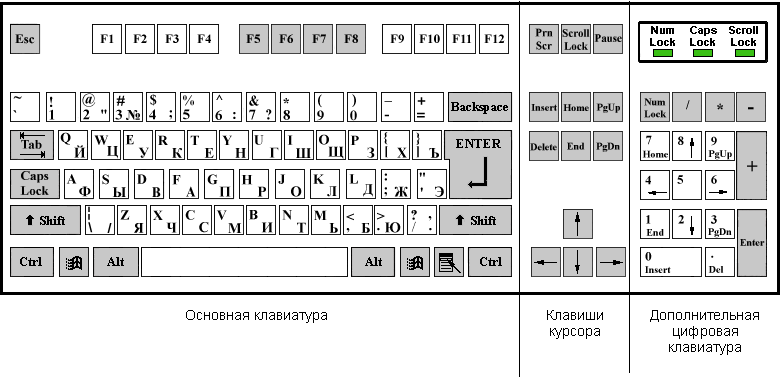
Для того, чтобы попробовать действие клавиш, воспользуемся программой Блокнот. Это простой текстовый редактор, поставляемый вместе с Windows 95. Запустите его – выберите мышью команду ПускПрограммыСтандарт-ныеБлокнот. Экран Windows с окном Блокнота должен выглядеть так:

Обратите внимание на курсор в окне Блокнота. Курсор - это специальный значок, отмечающий на экране место, где будут появляться вводимые с клавиатуры символы. Обычно курсор имеет вид мигающей черточки. Курсор на экране есть не всегда, а только когда программа ожидает ввода символов с клавиатуры. Например, на основном экране Windows 95 курсора обычно нет. В окне Блокнота курсор есть, поскольку эта программа - текстовый редактор и большую часть времени пользователь набирает в ней текст.
Основная клавиатура
Большая часть клавиш основной клавиатуры – символьные. Они предназначены для ввода английских и русских букв, цифр, знаков препинания и специальных символов (например, %, $, @, & и др.). Нажмите на какие-нибудь символьные клавиши (попробуйте 4-5 разных). Обратите внимание, что символы будут появляться в позиции курсора, а курсор перемещаться слева направо. Пробел – тоже символ, напечатайте несколько пробелов.
Кроме символьных клавиш, на клавиатуре есть служебные клавиши. Они предназначены для ввода команд программ. Хотя современные программы, в основном, рассчитаны на ввод команд с помощью мыши, далее рассмотрим назначение всех клавиш клавиатуры. Некоторых служебных клавиш по две штуки - например, Shift, Ctrl, Alt и Enter.
Клавиша Esc
Клавиша Esc предназначена для отмены не до конца выполненных команд. При выборе команды программы, чаще всего, команда не выполняется немедленно, а запрашивает дополнительные параметры. Например, в программе Блокнот клавиша F3 выбирает команду для поиска слова в тексте. Нажмите на F3. В окне Блокнота появится диалоговое окно Поиск:
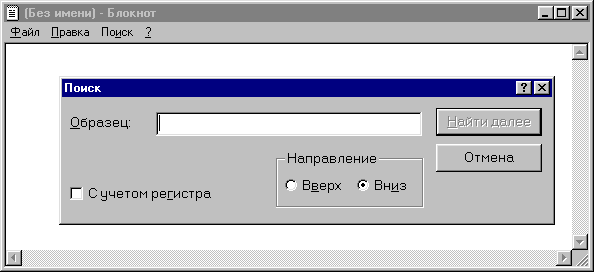
В строке Образец (там мигает курсор) окна Поиск программа Блокнот ждет, что вы введете слово для поиска. Чтобы не выполнять команду поиска и убрать диалоговое окно, нажмите клавишу Esc.
Функциональные клавиши F1-F12
Назначение функциональных клавиш зависит от конкретной программы. Например, в Блокноте клавиша F3 предназначена для выбора команды Поиск. В других программах назначение этой клавиши может быть иным. У клавиши F1 одинаковое назначение почти во всех программах - вызов справочной системы (команда Помощь). Нажмите F1. Появится окно справочной системы:

Дважды щелкните на разделе Работа с текстом. Этот раздел должен открыться и вы увидите перечень тем, по которым есть справка. Щелкните на разделе Поиск символов или слов. Появится окно с описанием команды поиска. Прочтите текст и закройте окно нажатием Esc.
Клавиша Tab
При наборе текста эта клавиша перемещает курсор вправо на отрезок фиксированного размера (обычно в текстовых редакторах есть команда для настройки размера этого отрезка). Попробуйте нажать Tab в Блокноте. Курсор будет перемещаться на 8 символов.
Клавиша Caps Lock
Caps Lock переключает регистр клавиатуры. Есть верхний регистр, когда вводятся большие буквы, и нижний, когда вводятся только маленькие. У Caps Lock есть индикатор. Нажмите Caps Lock несколько раз и убедитесь, что индикатор загорается и гаснет. Обычно индикатор погашен, и клавиатура работает в нижнем регистре. Включите верхний регистр и наберите в Блокноте несколько букс. Они должны быть большими. Включите нижний регистр и наберите те же самые буквы.
Клавиша Shift
Клавиша Shift (их две штуки) используется только в комбинации с другими клавишами. Возможны два варианта:
в комбинации с буквенными клавишами Shift временно изменяет регистр клавиатуры;
в комбинации со служебными клавишами Shift используется для ввода команд программ.
Убедитесь, что индикатор Caps Lock погашен, т.е. включен нижний регистр. Наберите несколько маленьких букв. Теперь наберите те же буквы, удерживая клавишу Shift нажатой. Буквы должны быть большими. Для ввода заглавных букв в предложениях удобнее пользоваться Shift, чем переключать регистр Caps Lock'ом.
Пример команды, выбираемой с клавишей Shift, это переключения языка клавиатуры между русским и английским. В Windows 95 возможны два варианта: Ctrl+Shift или левый Alt+Shift. Попробуйте переключить язык Ctrl+Shift: держа клавишу Ctrl нажатой, нажмите Shift, а потом отпустите обе клавиши. Проследите за индикатором языка на Панели задач (синий квадратик справа внизу экрана), он должен переключаться между значениями Ru и En:
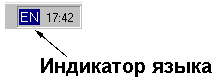
Если Ctrl+Shift не работает, попробуйте комбинацию левый Alt+Shift.
Наберите несколько русских букв и несколько английских.
При вводе русского текста часто используются следующие комбинации для ввода знаков препинания:
Shift+2 - кавычки (")
Shift+4 - точка с запятой (;)
Shift+6 - двоеточие (:)
Попробуйте эти комбинации (обязательно включите русский язык!), а также Shift в комбинации с другими цифрами (все цифры - на основной клавиатуре).
Ввод точки и запятой на русском языке: точка вводится клавишей справа от буквы Ю (на этой клавише есть символы / и ?). Запятая – этой же клавишей, но с нажатой Shift. Попробуйте напечатать точку и запятую.
Клавиши Ctrl и Alt
Ctrl и Alt используются только в комбинации с другими клавишами для ввода команд программ. Например, Ctrl+Shift – переключение языка клавиатуры между русским и английским.
В Windows комбинация клавиш Alt+F4 служит для выбора команды Закрыть. Она завершает работу с программой (мышью эта команда выбирается с помощью кнопки с крестиком в окне программы). Закройте Блокнот комбинацией Alt+F4 (если Блокнот спросит о сохранении текста, выберите "Нет", – набранные вами символы не надо сохранять на диске). Затем запустите Блокнот снова, поскольку он понадобится для последующих упражнений.
